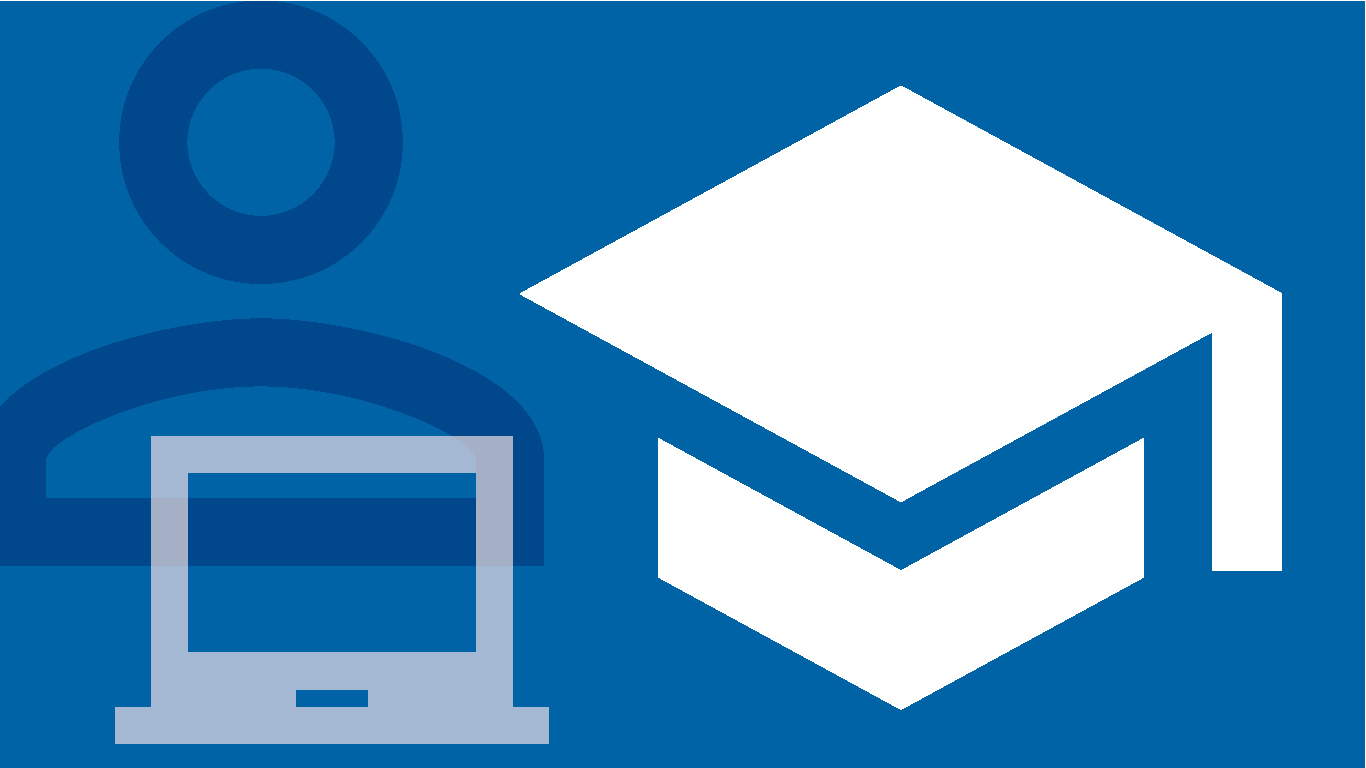Dashboard – die persönliche Startseite in Moodle mit Kursübersicht und …
Nicht nur die Moodle-Login-Seite präsentiert sich in einem neuen, moderneren Design. Auch auf Ihrer persönlichen Startseite, dem Dashboard, sticht ein neuer Block optisch hervor – die Kursübersicht.
Links oben in der Kursübersicht können Sie festlegen, welche Kurse Sie angezeigt bekommen möchten. Ob ein Kurs laufend, vergangen oder künftig ist, hängt vom Beginn- und Enddatum des Kurses ab. Beide Daten werden automatisch beim Anlegen des Kurses festgelegt, können aber jederzeit von Lehrenden in den Einstellungen des jeweiligen Kurses angepasst werden. Gehen Sie dazu im Zahnrad-Menü rechts oben im Kurs auf Einstellungen bearbeiten.
In der neuen Kursübersicht können Sie einzelne Kurse als Favoriten definieren:
- Klicken Sie dazu beim entsprechenden Kurs auf die 3 Punkte und wählen Sie aus dem Drop-down-Menü die Option Diesen Kurs markieren.
- Über dasselbe Menü können Sie Favoriten mittels Kursmarkierung entfernen auch wieder abwählen.
- Um sich Ihre Favoriten anzeigen zu lassen, wählen Sie entweder links oben in der Kursübersicht die Filteroption Als Favoriten markiert oder binden Sie den Block Favorisierte Kurse auf Ihrem Dashboard ein.
Rechts oben in der Kursübersicht haben Sie die Möglichkeit, zwischen 3 verschiedenen Ansichten zu wählen:
- Die Kachel- und Beschreibungsansicht zeigen neben den Kurstiteln auch die Kursbilder an. Lehrende können diese Kursbilder in den Einstellungen des Kurses hochladen. Ist kein eigenes Kursbild gewählt, scheint stattdessen in der Kursübersicht ein zufälliges, farbiges Muster auf.
- Die Beschreibungsansicht zeigt zudem eine in den Kurseinstellungen eingegebene Kursbeschreibung an.
- Wenn Sie eine schlichte Ansicht bevorzugen, wählen Sie die Listenansicht. Diese listet die Kurstitel ohne Bilder und Beschreibungen untereinander.
Eine Erweiterung der Kursübersicht um zusätzliche Filteroptionen – etwa nach Semestern – ist bereits in Planung.
… neuen Blöcken
Neben der Kursübersicht und dem bereits erwähnten Block Favorisierte Kurse stehen weitere neue Blöcke zur Verfügung. 3 besonders nützliche Blöcke:
Der Block Zeitleiste zeigt kursübergreifend Ihre anstehenden Abgabetermine und Fristen an. Für Lehrende kann das etwa die Erinnerung an die Bewertung einer Aufgabe sein. Sie können Termine über das Sortier-Symbol rechts oben im Block entweder nach Fälligkeit oder nach Kurs sortieren.
Der Block Zuletzt besuchte Kurse listet die Kurse, auf die Sie kürzlich zugegriffen haben. Durch Klick auf den Kursnamen gelangen Sie in den betreffenden Kurs. Dieser Block ist hilfreich, wenn Sie viele Kurse haben, aber nur einige wenige davon häufig benötigen. Wenn Sie diesen Block optimal nutzen möchten, sollten Sie ihn in die breite Spalte des Dashboards einbinden.
Zuletzt genutzte Objekte zeigt die Arbeitsmaterialien und Aktivitäten an, auf die Sie kürzlich zugegriffen haben. Durch Klick darauf gelangen Sie direkt zum betreffenden Arbeitsmaterial bzw. zur betreffenden Aktivität. In diesem Block kann nur je ein Element auf einmal angezeigt werden. Mittels eines horizontalen Scroll-Balkens können Sie zu den weiteren kürzlich angesehenen Modulen navigieren.
So fügen Sie Blöcke zu Ihrem Dashboard hinzu:
- Klicken Sie rechts oben auf Diese Seite bearbeiten und dann unten in der linken Menüleiste auf Block hinzufügen.
- Nachdem Sie einen Block ausgewählt haben, wird dieser unten in der rechten Spalte eingefügt. Sie können ihn mit gedrückter linker Maustaste über das Verschiebe-Symbol an eine andere Position ziehen.
- Um den Bearbeitungsmodus wieder auszuschalten, klicken Sie rechts oben auf Ihrer persönlichen Startseite auf Diese Seite ist fertig.
Änderungen bei Foren
Auch bei den Foren gibt es wichtige Neuerungen. So hat sich die Ansicht beim Beantworten von Beiträgen geändert. Hier wird zunächst nur ein einfaches Eingabefeld angezeigt, in das Sie unformatierte Antworten schreiben können. Möchten Sie die Formatierungsoptionen des Texteditors nutzen, Bilder, Formeln, Tabellen etc. einfügen oder Dateien anhängen, müssen Sie rechts unter dem Eingabefeld auf Erweitert klicken.
Zudem sind einige Funktionen bei den Foren hinzugekommen, um die Reihung der Themen eines Forums zu verändern:
- Sie können nun Forenbeiträge als Favoriten definieren, indem Sie die Stern-Symbole neben den Beiträgen anklicken. Dies zeigt die so markierten Themen für Sie im jeweiligen Forum immer oben in der Liste der Forenbeiträge an. Favoriten lassen sich auch wieder abwählen. Klicken Sie dazu erneut auf das betreffende Stern-Symbol.
- Sie können jetzt durch Klick auf die entsprechende Spaltenüberschrift die Forenthemen nach Anzahl der Antworten, nach dem Erstellungsdatum oder nach dem Datum der letzten Antwort sortieren.
Sowohl das Setzen von Favoriten als auch die Sortierfunktion betrifft nur die persönliche Ansicht des Forums und wirkt sich nicht auf die Ansicht der TeilnehmerInnen aus.
Lehrende haben auch die Möglichkeit, nur dem/der VerfasserIn eines Beitrags zu antworten. Setzen Sie dazu unter dem Eingabefeld bei der Option Privat antworten ein Häkchen. Die anderen TeilnehmerInnen können diese Nachricht dann nicht lesen.
Weiters lassen sich jetzt nicht nur ganze Foren, sondern auch einzelne Diskussionsthemen sperren. Dadurch können die TeilnehmerInnen keine Antworten mehr zu einem bestimmten Thema verfassen, jedoch weiterhin die bisherigen Beiträge dazu lesen. Sie finden die Sperroption rechts oben im Einstellungsmenü des jeweiligen Beitrags.
Neue Aktivitäten
Mit Moodle 3.7 stellen wir Ihnen 2 neue Aktivitäten zur Verfügung, die Sie wie gewohnt bei eingeschaltetem Bearbeitungsmodus über Material oder Aktivität anlegen in Ihren Kurs einbinden können: die Gerechte Verteilung und u:stream.
Gerechte Verteilung
Über die Aktivität Gerechte Verteilung können Lehrende Studierenden bestimmte Wahlmöglichkeiten (etwa verschiedene Gruppenreferatsthemen) zur Verfügung stellen. Studierende können dann innerhalb eines von den Lehrenden festgelegten Zeitraums ihre Präferenzen für die zur Wahl stehenden Optionen festlegen. Dafür können Lehrende verschiedene Abstimmungsstrategien festlegen, etwa:
- die Angabe für jede Alternative, ob sie akzeptiert oder abgelehnt wird
- eine Rangreihung der Alternativen
- eine Präferenzangabe anhand von Punkten oder Skalen
Nach Ablauf des Zeitraums können Lehrende die TeilnehmerInnen automatisch auf die Wahlmöglichkeiten fair verteilen lassen. Diese Verteilung lässt sich nachträglich manuell bearbeiten.
Eine detaillierte Anleitung finden Sie im Moodle-Tutorial-Kurs, in den Sie sich über den Menüpunkt Hilfe in der oberen Navigationsleiste in Moodle bzw. über den Link https://moodle.univie.ac.at/course/view.php?id=8302 selbst einschreiben können.
u:stream
Um Aufzeichnungen Ihrer Vorlesungen in Ihren Moodle-Kurs einzubinden, steht Ihnen die neue Aktivität u:stream zur Verfügung. Sie benötigen dazu eine Resource ID, die Sie per E-Mail erhalten, nachdem Sie Ihre Lehrveranstaltung zu u:stream angemeldet haben.
Wie Sie Ihre Lehrveranstaltung für u:stream anmelden, erfahren Sie in der u:stream-Anleitung Anmeldung und Verwaltung.
Eine detaillierte Anleitung zur Aktivität u:stream in Moodle finden Sie in der u:stream-Anleitung Aufzeichnung veröffentlichen.
Verlinkung der Kursinformationen aus u:find
Um Studierenden das Auffinden der zugehörigen Lehrveranstaltungsinformationen in u:find zu erleichtern, wird in der neuen Moodle-Version oben im Moodle-Kurs direkt unter dem Kurstitel der Link zum Eintrag in u:find angezeigt.
Eine Beschreibung aller Änderungen finden Sie auf der ZID-Webseite unter E-Learning.